Comment trouver la valeur maximale ou minimale pour chaque jour dans une plage Excel ?
Par exemple, dans Excel, vous avez une plage de données comme le montre la capture d'écran ci-dessous, et maintenant vous souhaitez trouver la valeur maximale ou minimale pour chaque jour dans cette plage. Comment pouvez-vous résoudre cela rapidement ? Je vais maintenant vous présenter des astuces pour gérer cela facilement et rapidement dans Excel.

Obtenir la valeur maximale/minimale pour chaque jour avec une formule
Sélectionner la valeur maximale/minimale pour chaque jour avec Kutools pour Excel
 Obtenir la valeur maximale/minimale pour chaque jour avec une formule
Obtenir la valeur maximale/minimale pour chaque jour avec une formule
Dans Excel, la formule =MAX(plage) ou =MIN(plage) peut vous aider à obtenir la valeur maximale ou minimale dans une plage.
Pour sélectionner une cellule vide sous la première colonne du jour, par exemple, Cellule B6, et taper cette formule =MAX(B2:B5) dedans, puis appuyer sur la touche Entrée, vous obtiendrez ensuite la valeur maximale du premier jour. Ensuite, faites glisser la poignée de recopie automatique vers la droite pour appliquer cette formule aux cellules dont vous avez besoin, et vous obtiendrez toutes les valeurs maximales pour chaque jour. Voir la capture d'écran :
 |
 |
Remarque : Pour calculer les valeurs minimales de chaque jour, veuillez appliquer cette formule =MIN(B2:B5) dans la Cellule B6, et faire glisser sa poignée de remplissage vers la droite jusqu'aux cellules dont vous avez besoin.
 Trouver et identifier la valeur maximale/minimale pour chaque jour avec Kutools pour Excel
Trouver et identifier la valeur maximale/minimale pour chaque jour avec Kutools pour Excel
Cependant, avec la méthode de formule ci-dessus, vous ne pouvez pas identifier où se trouve la valeur maximale pour chaque jour. Pas de panique, l'utilitaire Sélectionner les cellules avec la valeur Max & Min de Kutools pour Excel peut vous aider à trouver et sélectionner les valeurs maximales ou minimales dans chaque colonne ou chaque ligne.
1. Sélectionnez toutes les données dans lesquelles vous souhaitez trouver la valeur maximale ou minimale, puis cliquez sur Kutools > Sélectionner > Sélectionner les cellules avec la valeur Max & Min. Voir la capture d'écran :
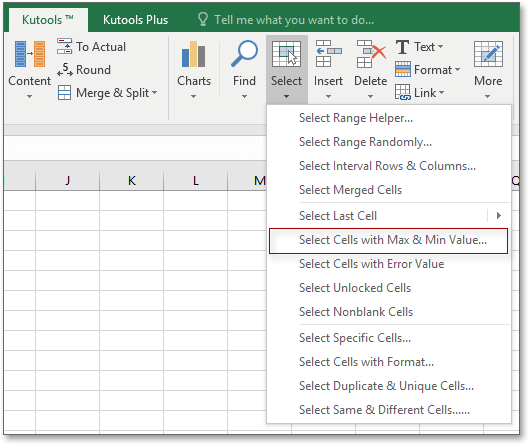
2. Dans la fenêtre contextuelle, effectuez les opérations suivantes.
 | 1) Sélectionnez le type de cellules dans lequel vous souhaitez trouver la valeur maximale ou minimale dans Rechercher dans liste, vous pouvez trouver la valeur maximale dans les cellules de formule et constantes, ou uniquement dans les cellules de formule, ou uniquement dans les cellules de constantes ; 2) Spécifiez de trouver la valeur minimale ou maximale dans Aller à section ; 3) Si vous souhaitez trouver la valeur maximale basée sur chaque colonne, cochez Colonne entière dans Basé sur section ; 4) Pour trouver toutes les valeurs maximales, cochez Toutes les cellules dans la section Sélectionner, si vous avez juste besoin de trouver la première valeur maximale qui apparaît, cochez Première cellule. |
3. Cliquez sur OK, et une boîte de dialogue apparaît pour vous indiquer le nombre de cellules sélectionnées, cliquez simplement sur OK pour la fermer. Maintenant, toutes les valeurs maximales dans chaque colonne ont été trouvées et sélectionnées. Voir les captures d'écran :
 |
 |
Kutools pour Excel - Boostez Excel avec plus de 300 outils essentiels. Profitez de fonctionnalités IA gratuites en permanence ! Obtenez-le maintenant
Articles connexes :
- Comment trouver la plus grande valeur négative (inférieure à 0) dans Excel ?
- Comment trouver la plus petite valeur positive (supérieure à 0) dans Excel ?
Meilleurs outils de productivité pour Office
Améliorez vos compétences Excel avec Kutools pour Excel, et découvrez une efficacité incomparable. Kutools pour Excel propose plus de300 fonctionnalités avancées pour booster votre productivité et gagner du temps. Cliquez ici pour obtenir la fonctionnalité dont vous avez le plus besoin...
Office Tab apporte l’interface par onglets à Office, simplifiant considérablement votre travail.
- Activez la modification et la lecture par onglets dans Word, Excel, PowerPoint, Publisher, Access, Visio et Project.
- Ouvrez et créez plusieurs documents dans de nouveaux onglets de la même fenêtre, plutôt que dans de nouvelles fenêtres.
- Augmente votre productivité de50 % et réduit des centaines de clics de souris chaque jour !
Tous les modules complémentaires Kutools. Une seule installation
La suite Kutools for Office regroupe les modules complémentaires pour Excel, Word, Outlook & PowerPoint ainsi qu’Office Tab Pro, idéal pour les équipes travaillant sur plusieurs applications Office.
- Suite tout-en-un — modules complémentaires Excel, Word, Outlook & PowerPoint + Office Tab Pro
- Un installateur, une licence — installation en quelques minutes (compatible MSI)
- Une synergie optimale — productivité accélérée sur l’ensemble des applications Office
- Essai complet30 jours — sans inscription, ni carte bancaire
- Meilleure valeur — économisez par rapport à l’achat d’add-ins individuels